IPhone của tôi không có âm thanh trên video? Đây là những giải pháp nhanh chóng và dễ dàng
Hiện tại bạn đang gặp sự cố với iPhone của mình, video không có âm thanh khi phát? Đừng lo lắng, chúng tôi đã có bạn! Trên thực tế, có khả năng người dùng iPhone có thể gặp phải sự cố này vào một lúc nào đó và nó có thể là một vấn đề thực sự đáng lo ngại. Đặc biệt là khi bạn đang cố gắng xem những video yêu thích của mình hoặc chia sẻ những khoảnh khắc đáng nhớ với bạn bè và gia đình. Bây giờ, trong bài viết này, hãy tìm hiểu và hiểu lý do tại sao điều này không có âm thanh trên video iPhone vấn đề xảy ra và khám phá một giải pháp nhanh chóng và hiệu quả để giúp video trên iPhone của bạn nghe hay như mới.
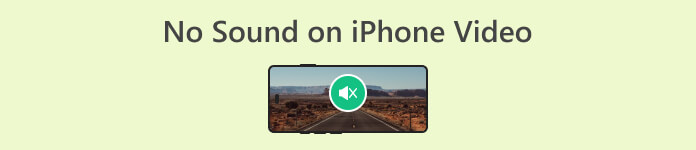
Phần 1. Tại sao iPhone của tôi không có âm thanh khi phát video?
Việc không có âm thanh trên video iPhone là một vấn đề tương đối phổ biến mà người dùng trên toàn thế giới gặp phải. Vấn đề khó chịu này có thể phát sinh bất ngờ, khiến người dùng bối rối và tìm cách giải quyết nhanh chóng. Trước khi đi sâu vào các nguyên nhân có thể xảy ra, điều cần thiết là phải hiểu rằng sự cố này không chỉ xảy ra với một mẫu iPhone hoặc phiên bản iOS cụ thể, vì nó có thể ảnh hưởng đến nhiều iPhone khác nhau trên các lần lặp phần mềm khác nhau.
Sau đây là những nguyên nhân có thể:
Âm thanh bị tắt hoặc âm lượng thấp.
Âm thanh có thể bị tắt có chủ ý hoặc âm lượng có thể được đặt quá thấp.
Can thiệp Bluetooth.
Nếu thiết bị iPhone của bạn được kết nối với Bluetooth, âm thanh có thể được chuyển đến thiết bị đó.
Các vấn đề dành riêng cho ứng dụng.
Một số ứng dụng có thể có bộ điều khiển âm lượng. Đảm bảo rằng ứng dụng cụ thể mà bạn đang sử dụng để phát video không bị tắt hoặc tắt âm thanh.
Sự cố vật lý hoặc tắc nghẽn.
Các sự cố vật lý, chẳng hạn như tắc loa hoặc các bộ phận bị hỏng, có thể dẫn đến không có âm thanh. Kiểm tra loa và cổng xem có mảnh vụn hoặc tắc nghẽn nào không và làm sạch chúng nếu cần.
Phần 2. Giải pháp nhanh chóng khắc phục iPhone của tôi không có âm thanh trên video?
Bây giờ bạn đã biết về các nguyên nhân có thể khiến iPhone của bạn không có âm thanh trên video và đã thử kiểm tra chúng, điều tốt nhất bạn có thể làm để khắc phục điều này là sử dụng công cụ sửa chữa video như công cụ sửa lỗi video. Sửa chữa video FVC. Công cụ này rất linh hoạt vì nó chuyên khắc phục các sự cố khác nhau liên quan đến video, bao gồm cả sự cố âm thanh. Hơn nữa, điều làm nên sự khác biệt của video này là quy trình sửa chữa không phá hủy, bảo vệ nội dung gốc của video của bạn. Công cụ này sử dụng các thuật toán nâng cao để phân tích và khắc phục các tệp video bị hỏng, đảm bảo rằng cả thành phần video và âm thanh đều được khôi phục về trạng thái tối ưu mà không ảnh hưởng đến chất lượng.
Bước 1. Bắt đầu bằng cách kết nối iPhone của bạn với PC hoặc máy tính để bàn để truyền video không có âm thanh.
Bước 2. Tải xuống và cài đặt phần mềm Sửa chữa video FVC trên máy tính của bạn.
Bước 3. Thêm video từ iPhone của bạn bằng cách chọn Màu đỏ cộng cái nút. Ngoài ra, hãy đưa vào một video mẫu bằng cách nhấp vào Màu xanh cộng thêm cái nút.
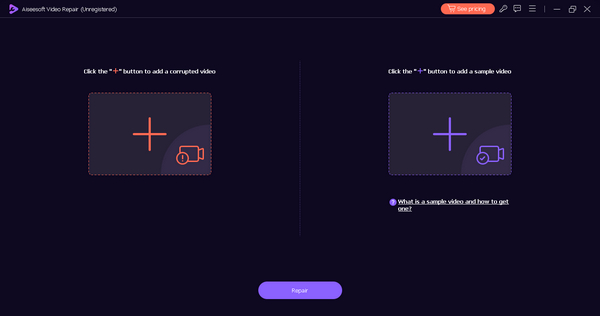
Bước 4. Để sửa chữa video, hãy nhấp vào Sửa nút để bắt đầu.
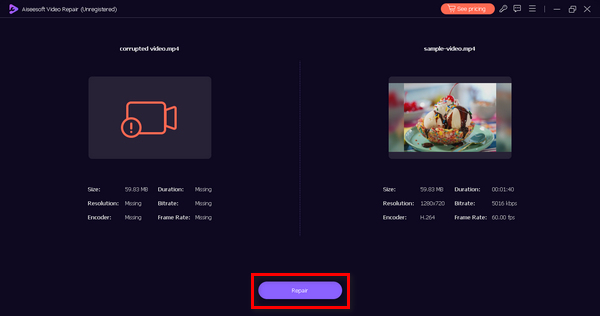
Bước 5. Sau khi hoàn thành, hãy đánh giá khả năng phát của video đã sửa chữa bằng cách nhấp vào Xem trước cái nút. Nếu hài lòng, hãy lưu video đã sửa bằng cách chọn Tiết kiệm cái nút.
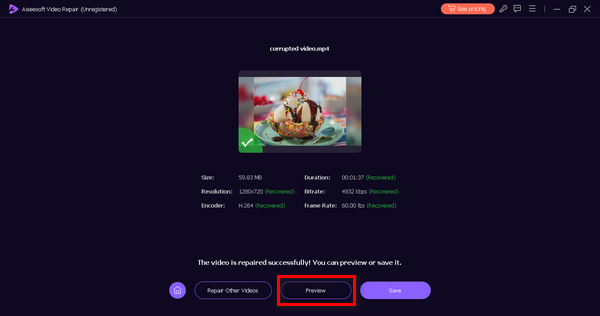
FVC Video Repair thực sự là một công cụ linh hoạt vì nó sửa chữa một cách toàn diện tệp video, bao gồm cả âm thanh và hình ảnh.
Phần 3. Giải pháp thủ công khắc phục iPhone của tôi không có âm thanh trên video?
Nếu bạn đang gặp phải vấn đề không có âm thanh trên video trên iPhone, đây là một số giải pháp thủ công bạn có thể thử:
Giải pháp 1: Kiểm tra cài đặt âm lượng
Đảm bảo rằng các nút âm lượng vật lý ở cạnh iPhone của bạn không được đặt ở chế độ tắt tiếng và âm lượng được tăng lên. Ngoài ra, hãy kiểm tra cài đặt âm lượng trong Trung tâm điều khiển. Nếu là của bạn Video Android không có âm thanh, bạn cũng có thể kiểm tra âm lượng của Android.
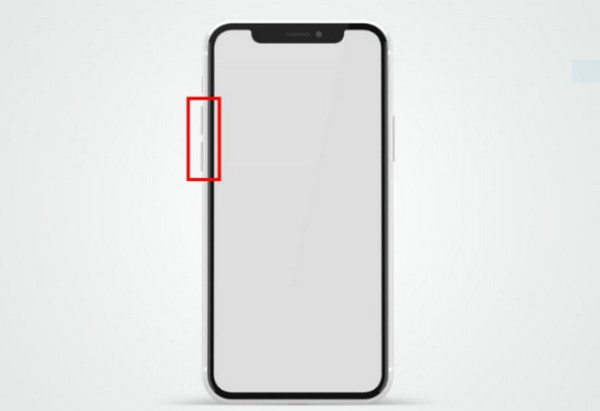
Giải pháp 2: Chuyển đổi công tắc tắt tiếng
Xác minh rằng công tắc tắt tiếng ở bên cạnh iPhone của bạn chưa được bật. Nếu công tắc hiển thị màu cam nghĩa là thiết bị đang ở chế độ im lặng.
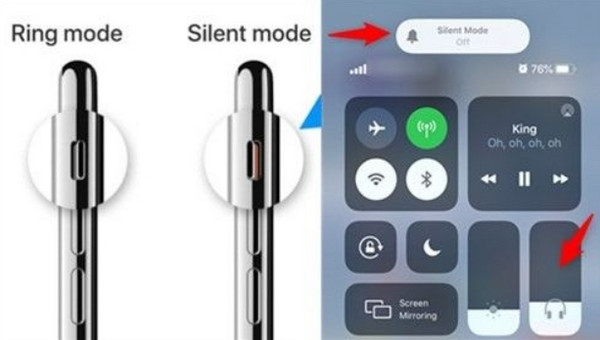
Giải pháp 3: Khởi động lại iPhone của bạn
Khởi động lại đơn giản thường có thể giải quyết được các trục trặc của phần mềm. Tắt iPhone của bạn và sau đó bật lại. Sau đó kiểm tra xem vấn đề của video không phát bây giờ ổn rồi.
Giải pháp 4: Kiểm tra kết nối Bluetooth
Ngắt kết nối khỏi mọi thiết bị Bluetooth để đảm bảo âm thanh không bị chuyển hướng đến chúng.
Giải pháp 5: Cập nhật iOS
Đảm bảo rằng hệ điều hành iPhone của bạn được cập nhật. Các bản cập nhật phần mềm có thể bao gồm các bản sửa lỗi giải quyết các vấn đề về âm thanh.
Bằng cách thực hiện các giải pháp thủ công này, bạn có thể khắc phục sự cố và có khả năng giải quyết tình trạng không có âm thanh trên video trên Điện thoại. Tuy nhiên, nếu sự cố vẫn tiếp diễn và bạn chưa thử sử dụng tính năng sửa video thì đó là phương pháp tốt nhất bạn có thể sử dụng để khắc phục sự cố này.
Phần 4. Câu hỏi thường gặp về Không có âm thanh trên iPhone Video
Tại sao mic iPhone của tôi đột nhiên ngừng hoạt động?
Tại sao video tự động bị tắt tiếng?
Làm cách nào để khôi phục âm thanh từ video?
Tôi nên làm gì nếu nút âm lượng trên iPhone không hoạt động?
Tại sao một số video phát âm thanh trong khi những video khác thì không có trên iPhone của tôi?
Phần kết luận
Tóm lại là, không có âm thanh trên video iPhone là sự cố thường xảy ra vì nhiều lý do khác nhau, từ điều chỉnh cài đặt đơn giản đến các sự cố phần mềm hoặc phần cứng phức tạp hơn. Bài viết này sẽ giúp bạn hiểu và giảm thiểu các nguyên nhân tiềm ẩn, đồng thời đưa ra giải pháp nhanh chóng với FVC Video Repair và các bước khắc phục sự cố thủ công.



 Chuyển đổi video Ultimate
Chuyển đổi video Ultimate Trình ghi màn hình
Trình ghi màn hình



